win10桌面我的电脑图标怎么调出来 Win10桌面我的电脑图标消失怎么办
更新时间:2024-02-09 15:53:50作者:yang
在使用Win10操作系统时,有时我们可能会遇到一个让人困惑的问题:我的电脑图标怎么调出来?或者更糟糕的情况是,Win10桌面上的我的电脑图标竟然消失了!这无疑给我们的使用带来了一些不便,不用担心本文将会告诉大家如何解决这个问题。无论是初次使用Win10系统的新手,还是对操作系统稍有了解的老手,都可以通过简单的步骤来调出我的电脑图标,让我们的使用变得更加方便和高效。下面就让我们一起来看看吧!
Win10我的电脑图标调出来方法教程
1、首先在桌面上边点击鼠标右键,点击个性化。打开个性化设置。
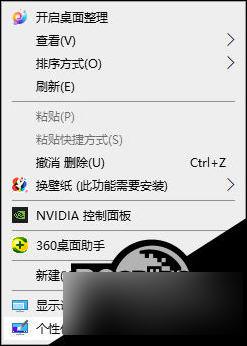
2、然后在打开的个性化窗口中,点击主题,点击桌面图标设置。
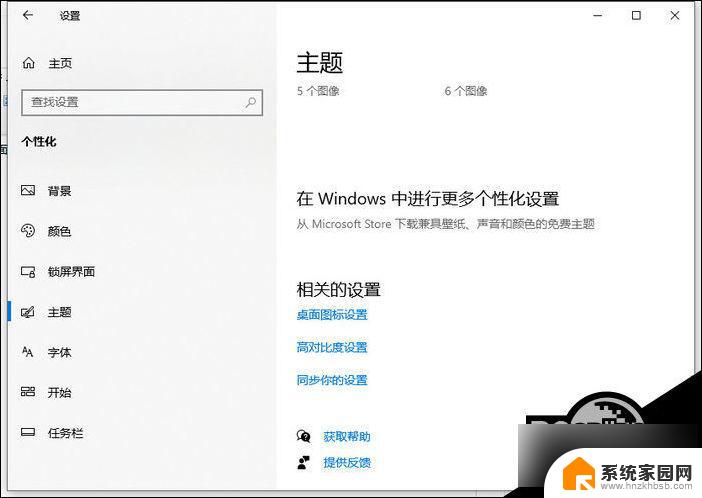
3、选择桌面图标,将计算机勾选,然后点击应用。
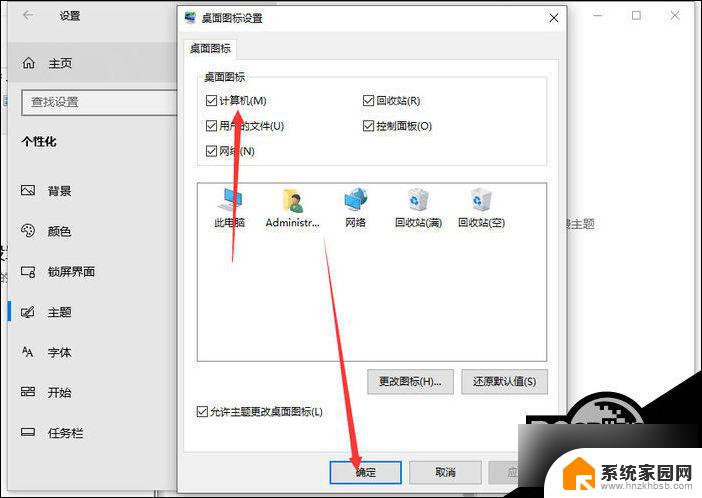
4、此时在桌面上就能看到我的电脑图标了。同理也可以设置回收站、控制面板等操作。
方法二:
在开始选项栏中点击设置。
在设置界面点击个性化。
在个性化界面点击主题。
在主题界面点击桌面图标设置。
在桌面图标设置界面勾选上计算机后点击应用并确定即可。
以上就是如何在Win10桌面上调出我的电脑图标的全部内容,如果你也遇到了同样的情况,请按照以上方法进行处理,希望这对大家有所帮助。
win10桌面我的电脑图标怎么调出来 Win10桌面我的电脑图标消失怎么办相关教程
- windows桌面没有我的电脑 win10电脑桌面没有我的电脑图标怎么办
- win10怎么弄出我的电脑 win10我的电脑图标怎么显示在桌面上
- win10我的电脑放桌面 win10我的电脑图标怎么放在桌面
- win10系统桌面没有我的电脑图标 win10系统电脑桌面缺少我的电脑图标怎么办
- 电脑桌面无我的电脑图标 win10电脑桌面缺少我的电脑图标怎么办
- 笔记本电脑桌面我的电脑图标不见了 win10桌面我的电脑图标不见了怎么弄回来
- win10桌面上我的电脑 如何在Win10桌面上显示我的电脑图标
- win10此电脑图标怎么调出来 win10如何找回桌面上的此电脑(我的电脑)图标
- 桌面上我的电脑怎么找出来 win10如何在桌面上显示此电脑(我的电脑)图标
- win10专业版此电脑 如何调出win10桌面上的此电脑(我的电脑)图标
- 电脑怎么看fps值 Win10怎么打开游戏fps显示
- 电脑recovery模式怎么进去 win10系统如何进入恢复模式
- 笔记本电脑声音驱动 Win10声卡驱动丢失怎么办
- 连接电脑的蓝牙耳机吗 win10电脑连接蓝牙耳机设置
- 笔记本怎么连网线上网win10 笔记本电脑有线网连接教程
- windows查看激活时间 win10系统激活时间怎么看
win10系统教程推荐
- 1 电脑怎么看fps值 Win10怎么打开游戏fps显示
- 2 笔记本电脑声音驱动 Win10声卡驱动丢失怎么办
- 3 windows查看激活时间 win10系统激活时间怎么看
- 4 点键盘出现各种窗口 如何解决Win10按键盘弹出意外窗口问题
- 5 电脑屏保在哪里调整 Win10屏保设置教程
- 6 电脑连接外部显示器设置 win10笔记本连接外置显示器方法
- 7 win10右键开始菜单没反应 win10开始按钮右键点击没有反应怎么修复
- 8 win10添加中文简体美式键盘 Win10中文输入法添加美式键盘步骤
- 9 windows10怎么关闭开机自动启动软件 Win10开机自动启动软件关闭方法
- 10 如何查看win10的激活状态 Win10系统激活状态查看步骤